Windows10电脑通过家庭组共享非系统磁盘
1、创建或者加入一个家庭组。
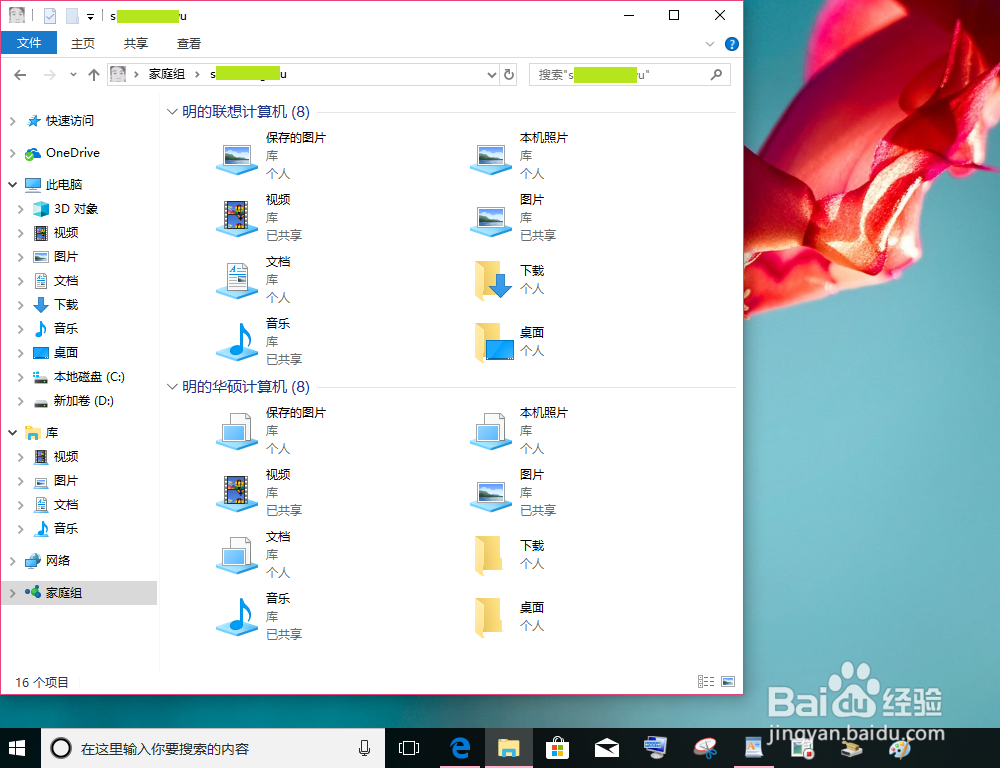
1、用户在"文件资源管理器 (按钮)"上左键单击。
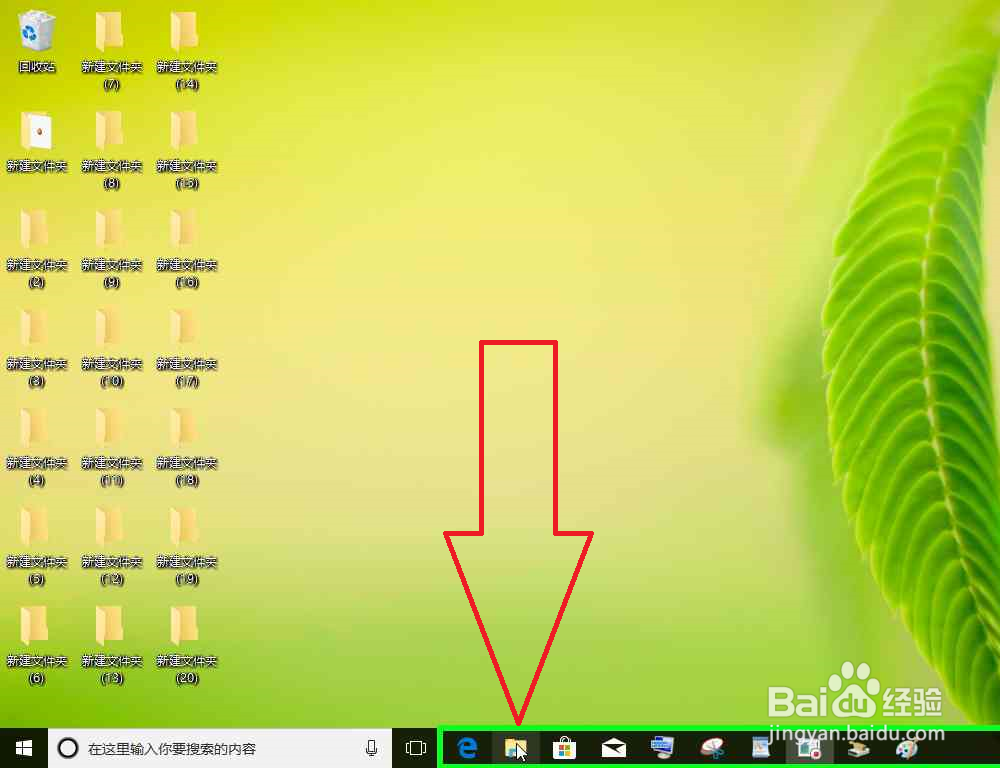
2、用户在"新加卷 (D:) (树项目)"上右键单击(在"文件资源管理器"中)。
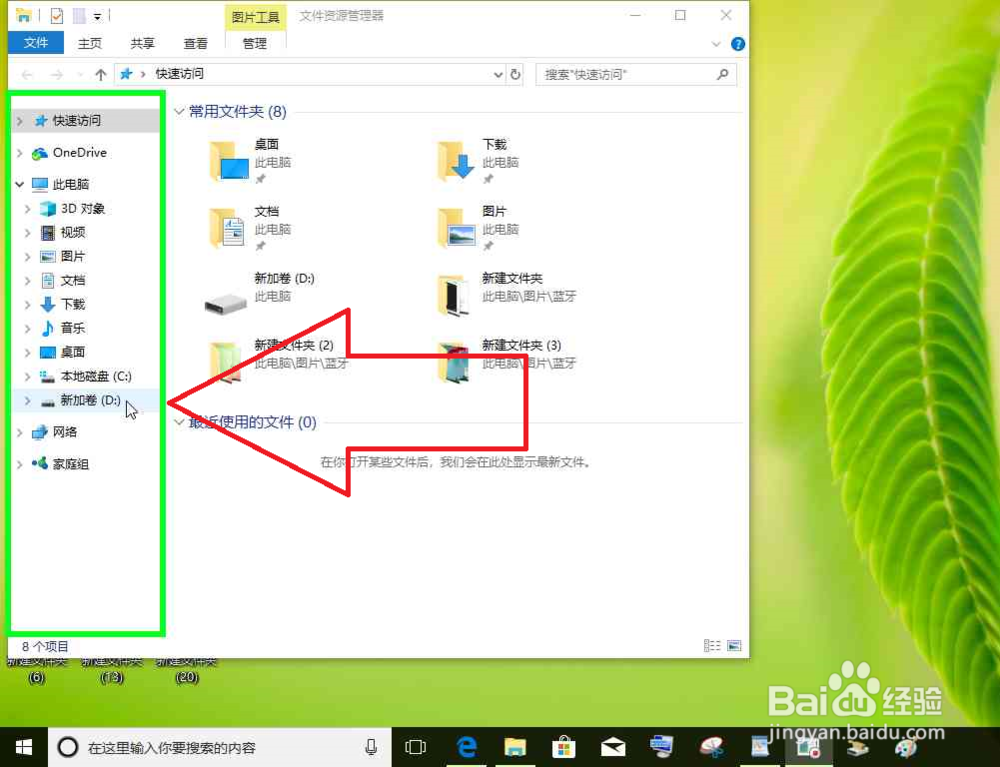
3、用户在"创建新库 (菜单项目)"上左键单击。
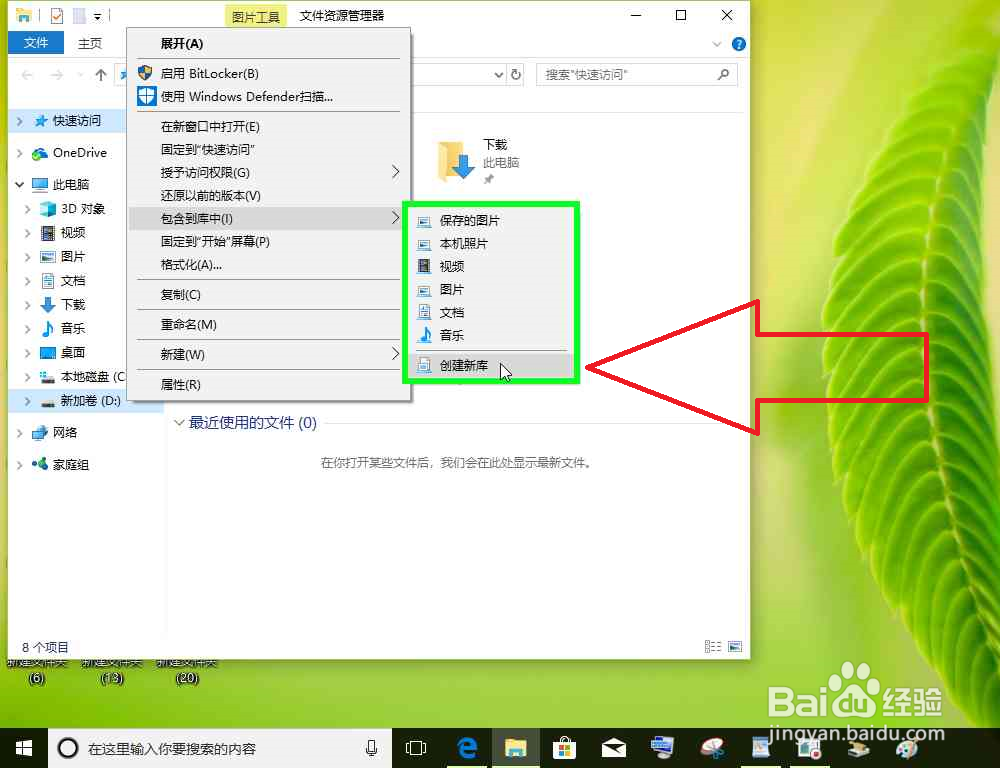
4、"新加卷 (D_) "包含到"库"中(在"文件资源管理器"中)。
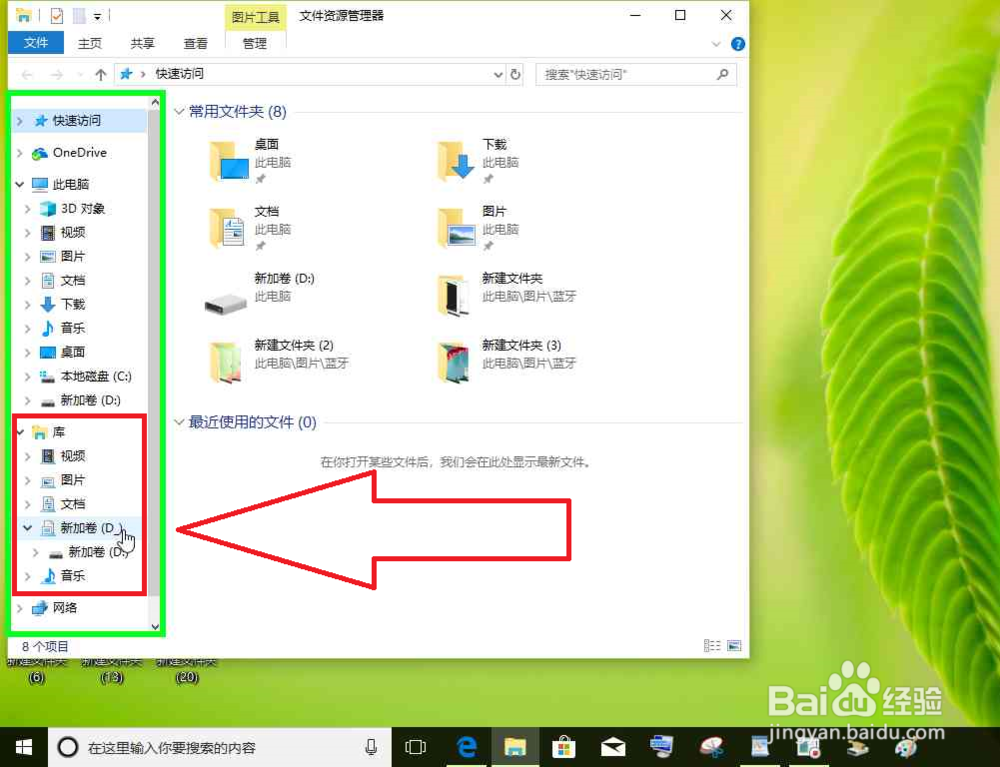
1、用户在"家庭组 (树项目)"上左键单击(在"文件资源管理器"中)。
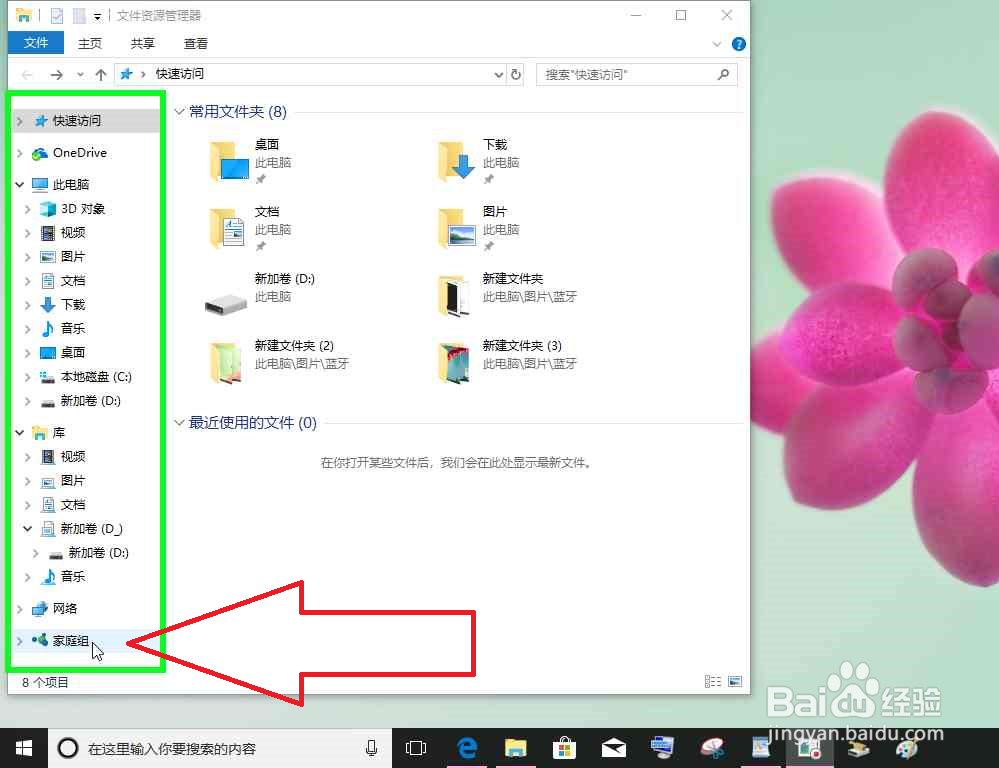
2、用户在"某某(列表项目)"上右键单击(在"家庭组"中)。
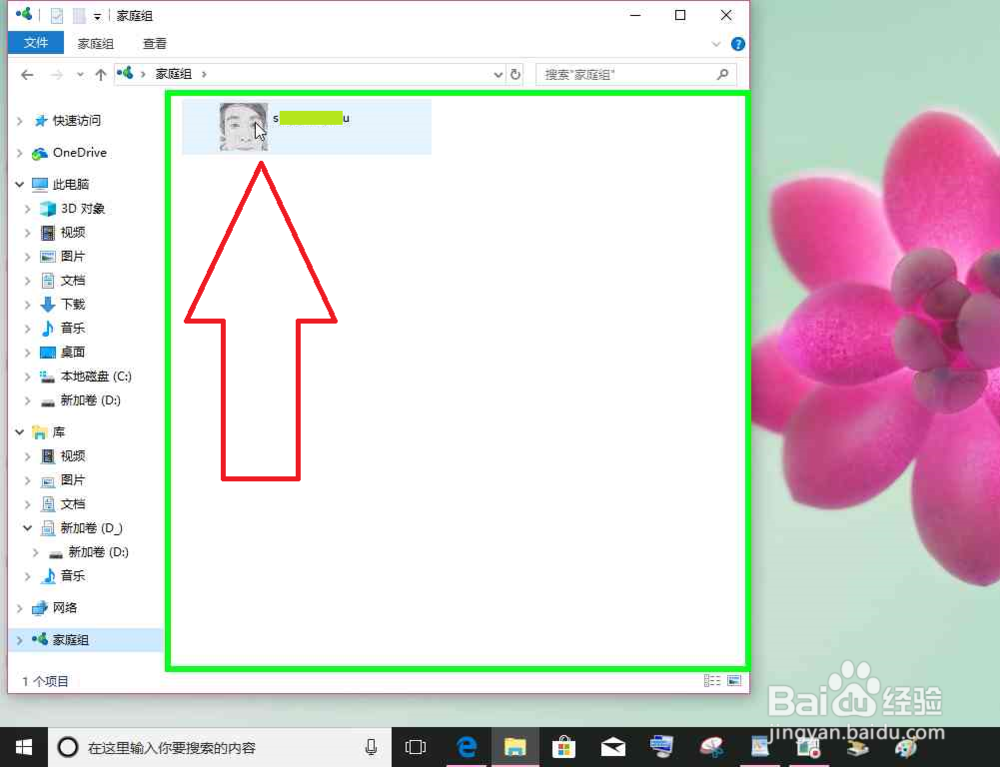
3、用户在"打开(O) (菜单项目)"上左键单击。
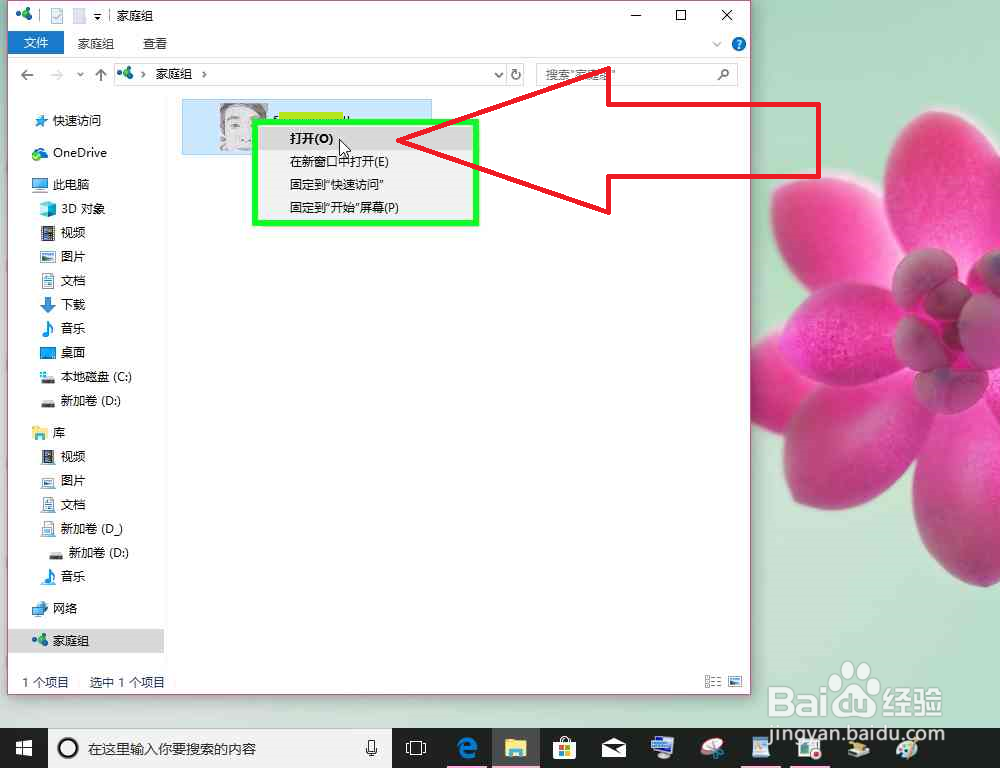
4、非系统磁盘已经共享。
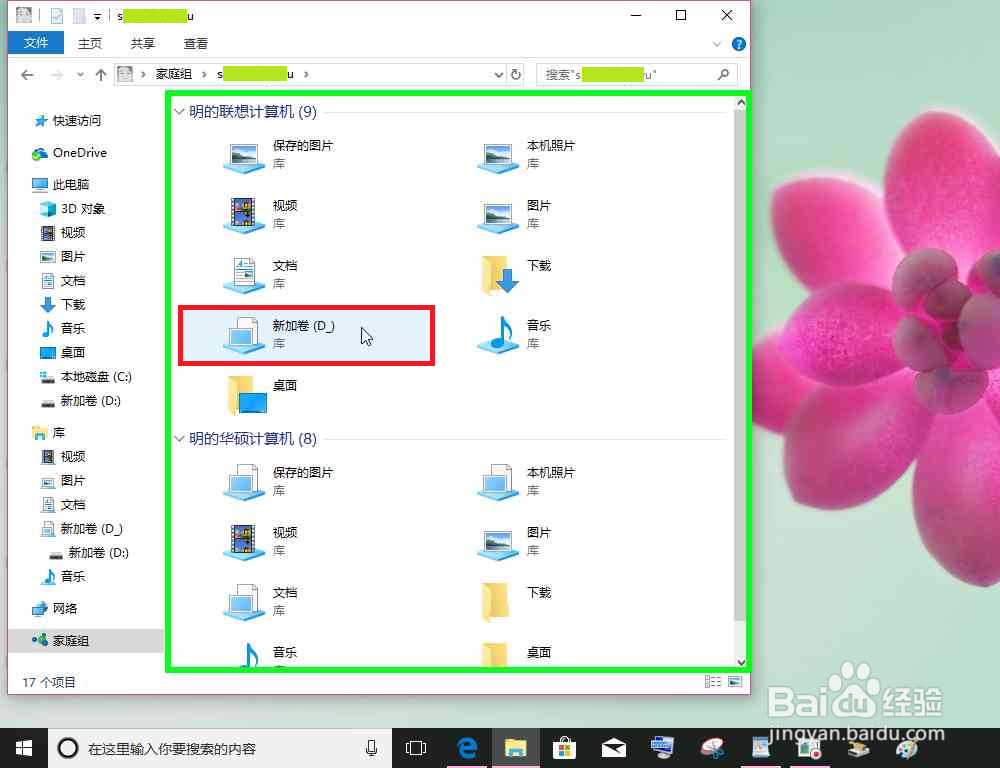
1、用户在"新加卷 (D_) (树项目)"上右键单击(在"库"中)。

2、用户在"属性(R) (菜单项目)"上左键单击。
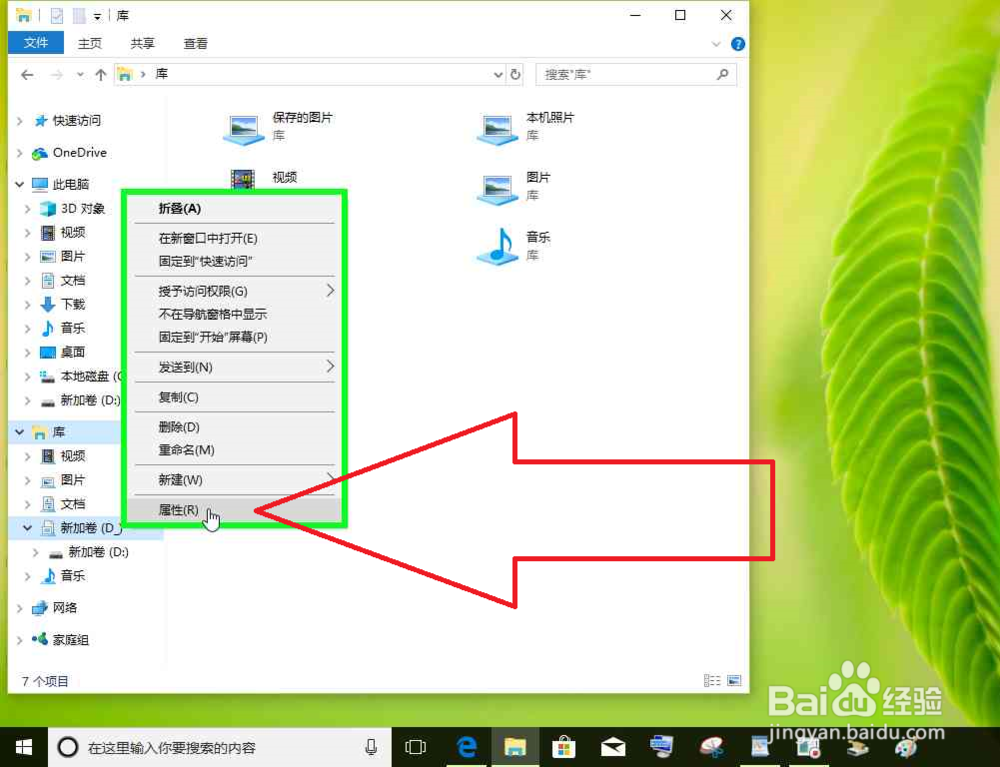
3、用户在"新加卷 (D:) (编辑)"上左键单击(在"新加卷 (D_) 属性"中)。
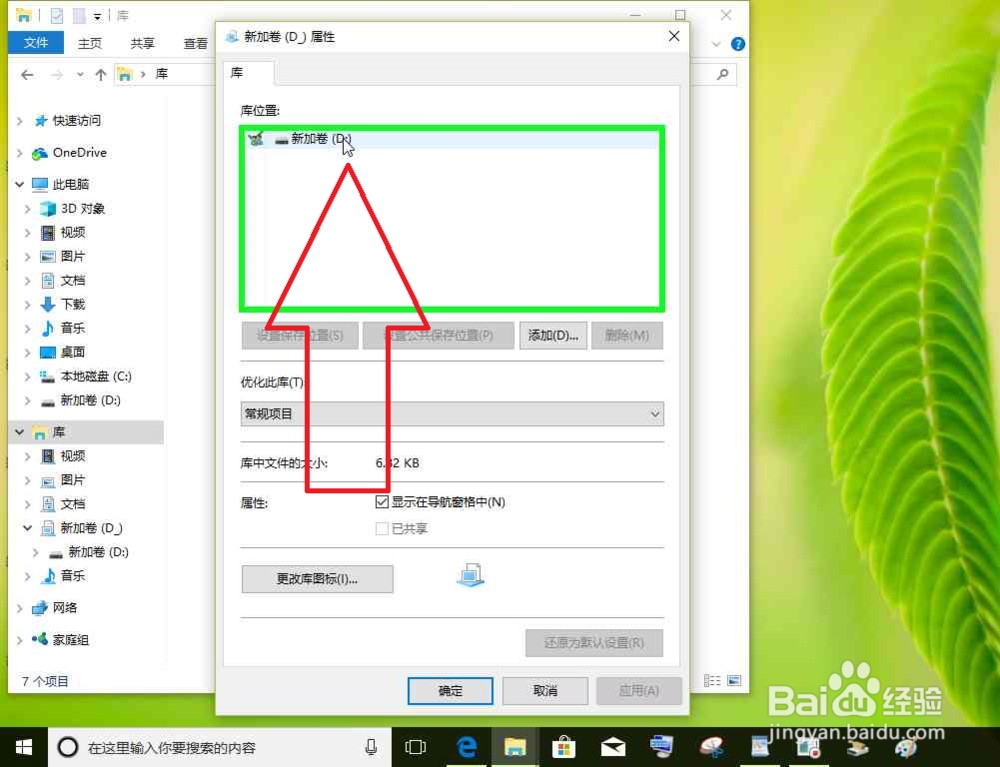
4、用户在"删除(M) (按钮)"上左键单击(在"新加卷 (D_) 属性"中)。
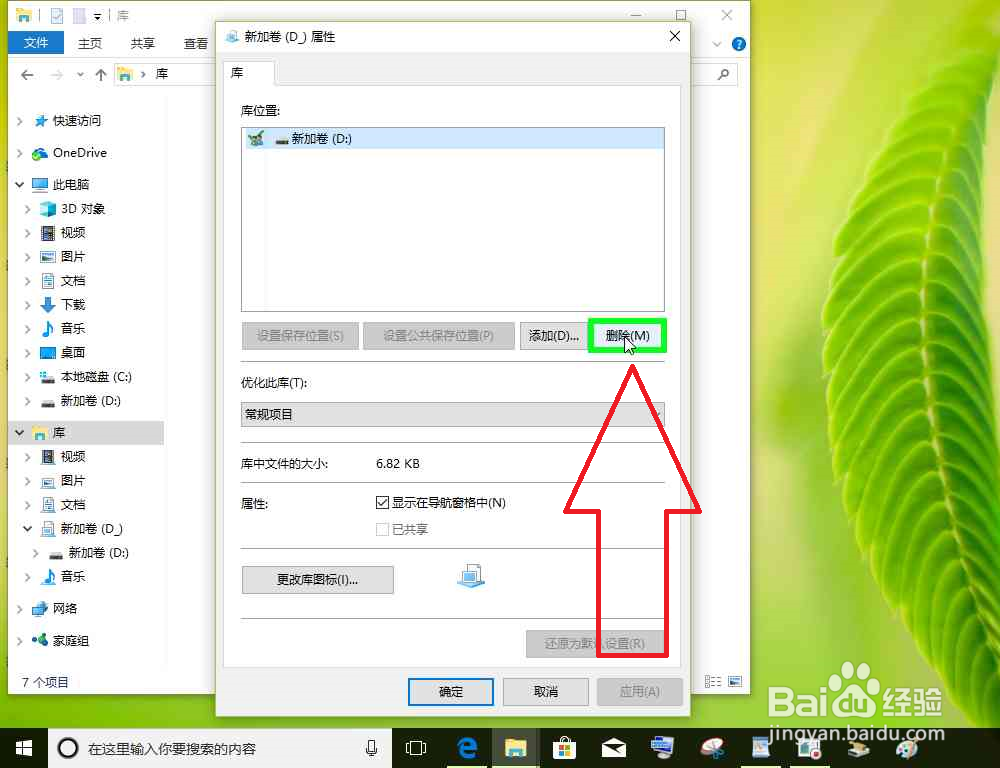
5、用户在"确定 (按钮)"上左键单击(在"新加卷 (D_) 属性"中)。
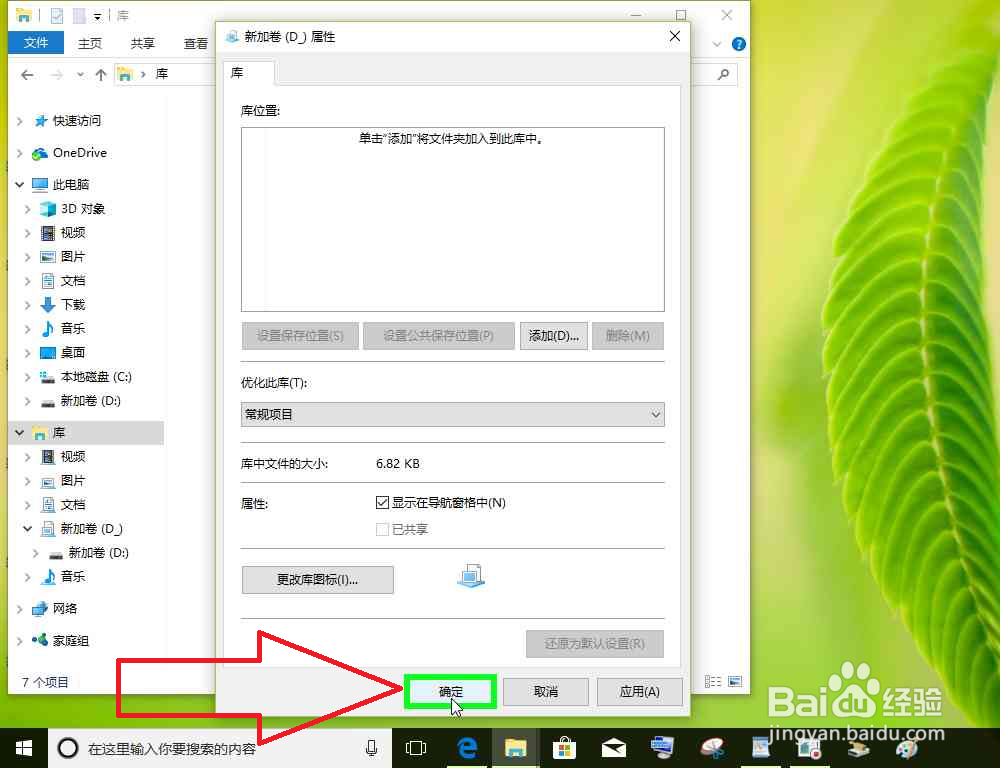
6、用户在"新加卷 (D_) (树项目)"上右键单击(在"库"中)。
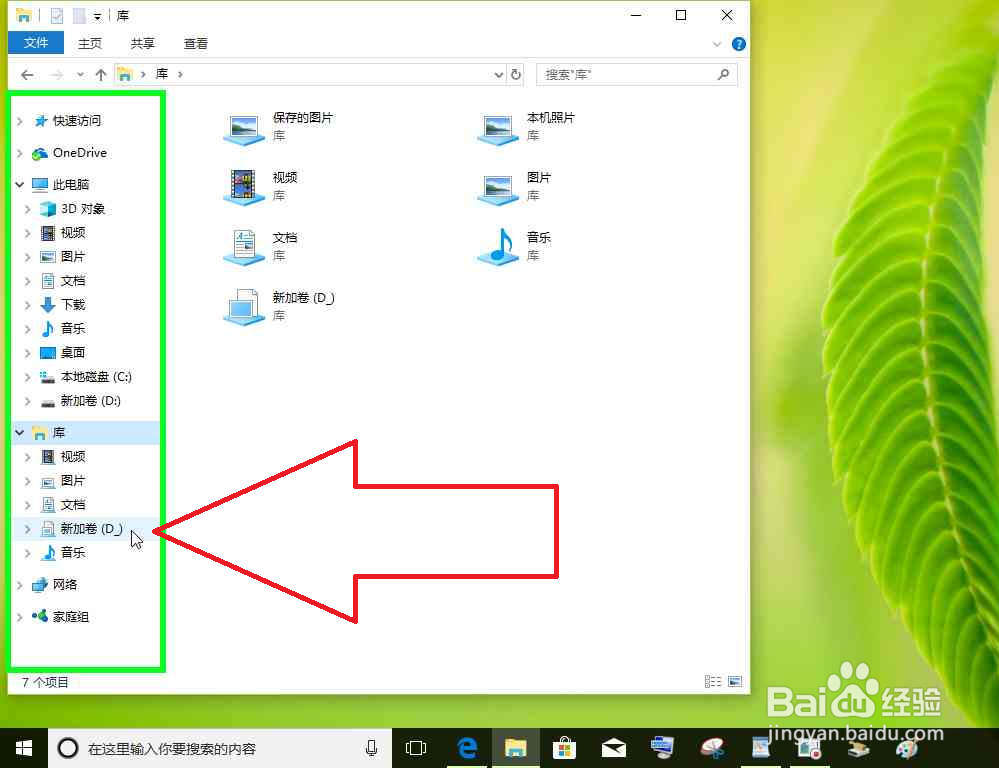
7、用户在"删除(D) (菜单项目)"上左键单击。
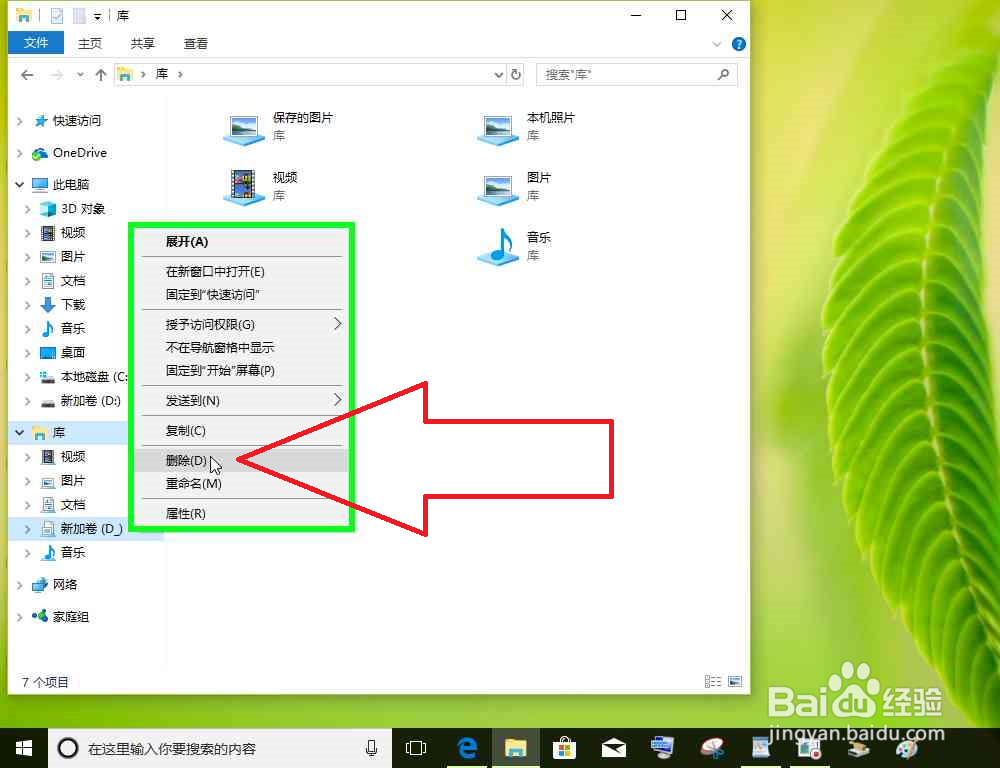
声明:本网站引用、摘录或转载内容仅供网站访问者交流或参考,不代表本站立场,如存在版权或非法内容,请联系站长删除,联系邮箱:site.kefu@qq.com。
阅读量:142
阅读量:171
阅读量:120
阅读量:174
阅读量:176